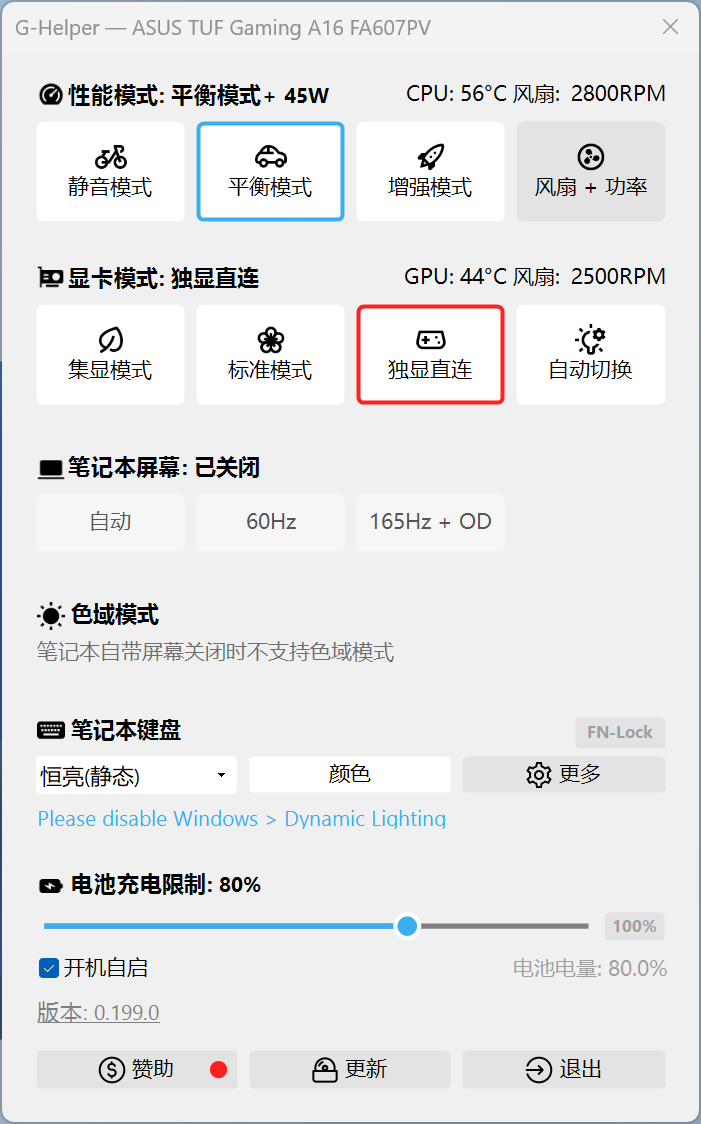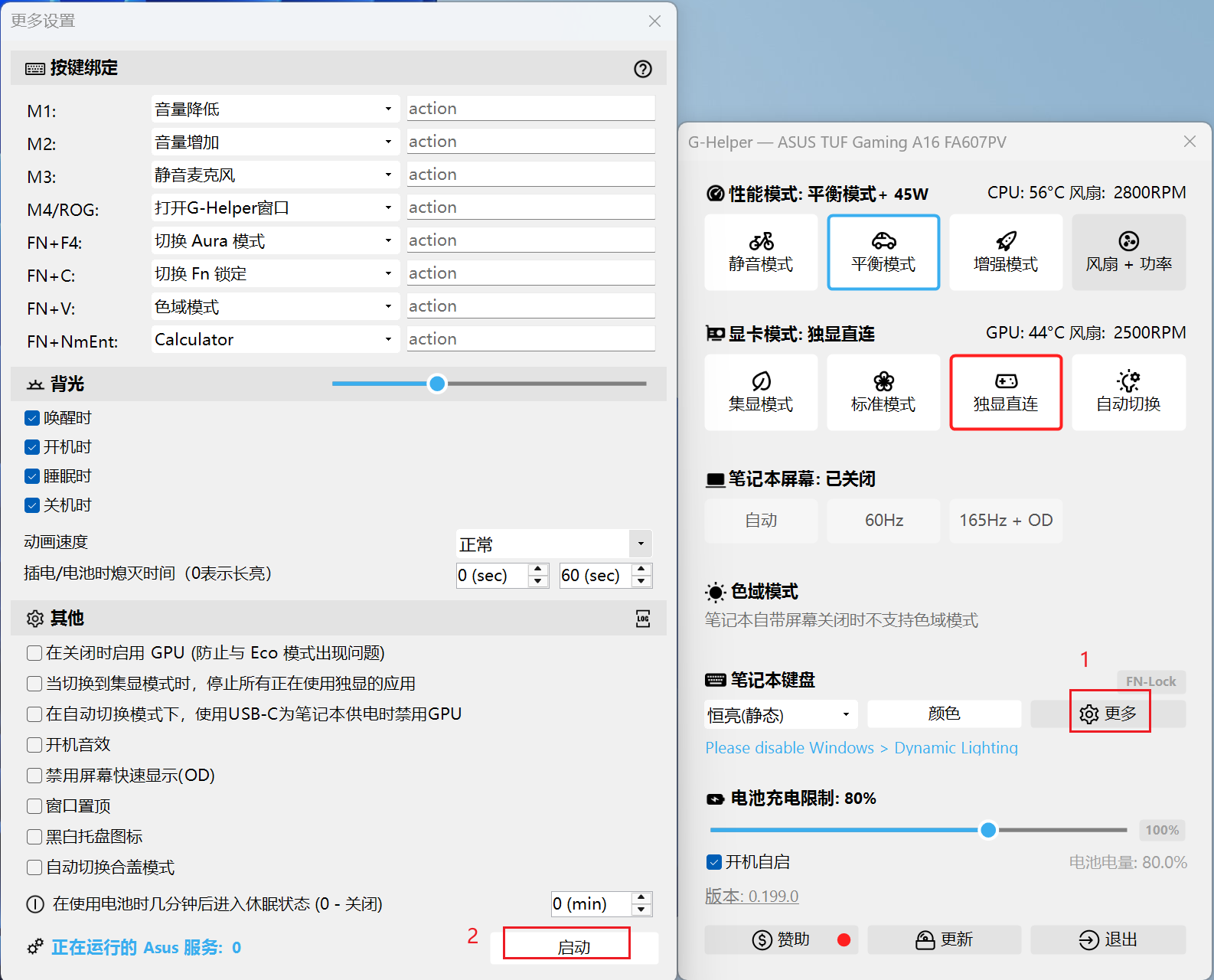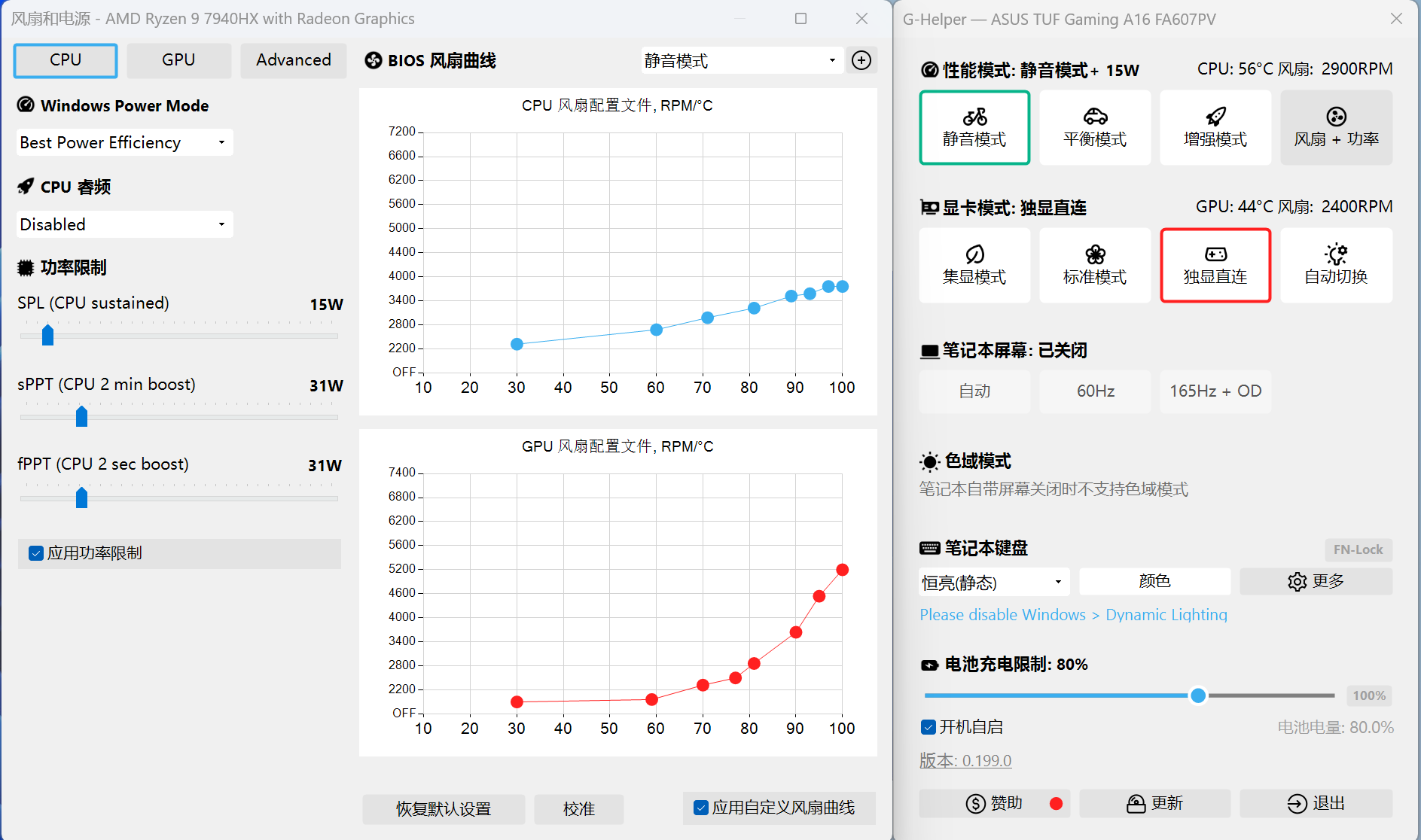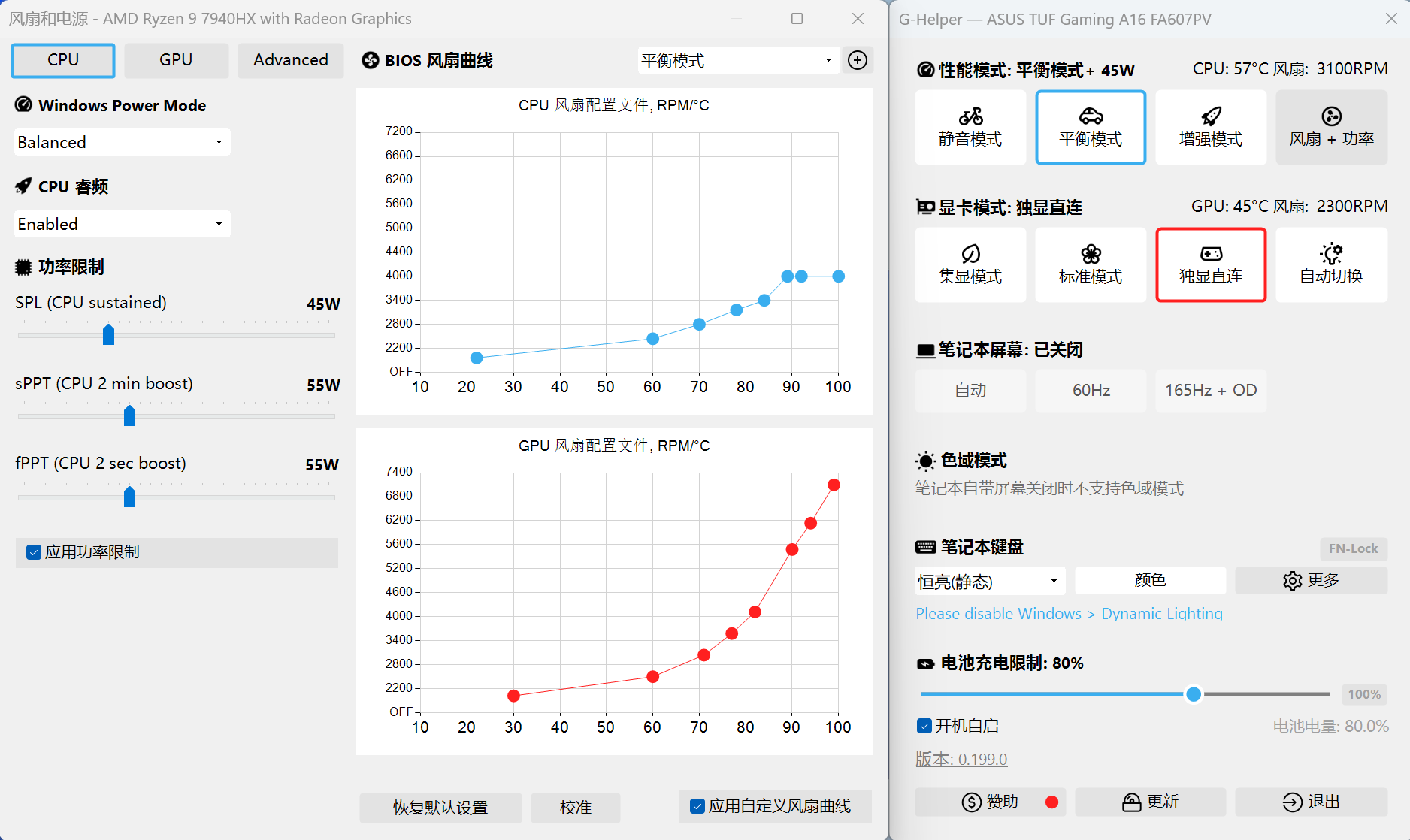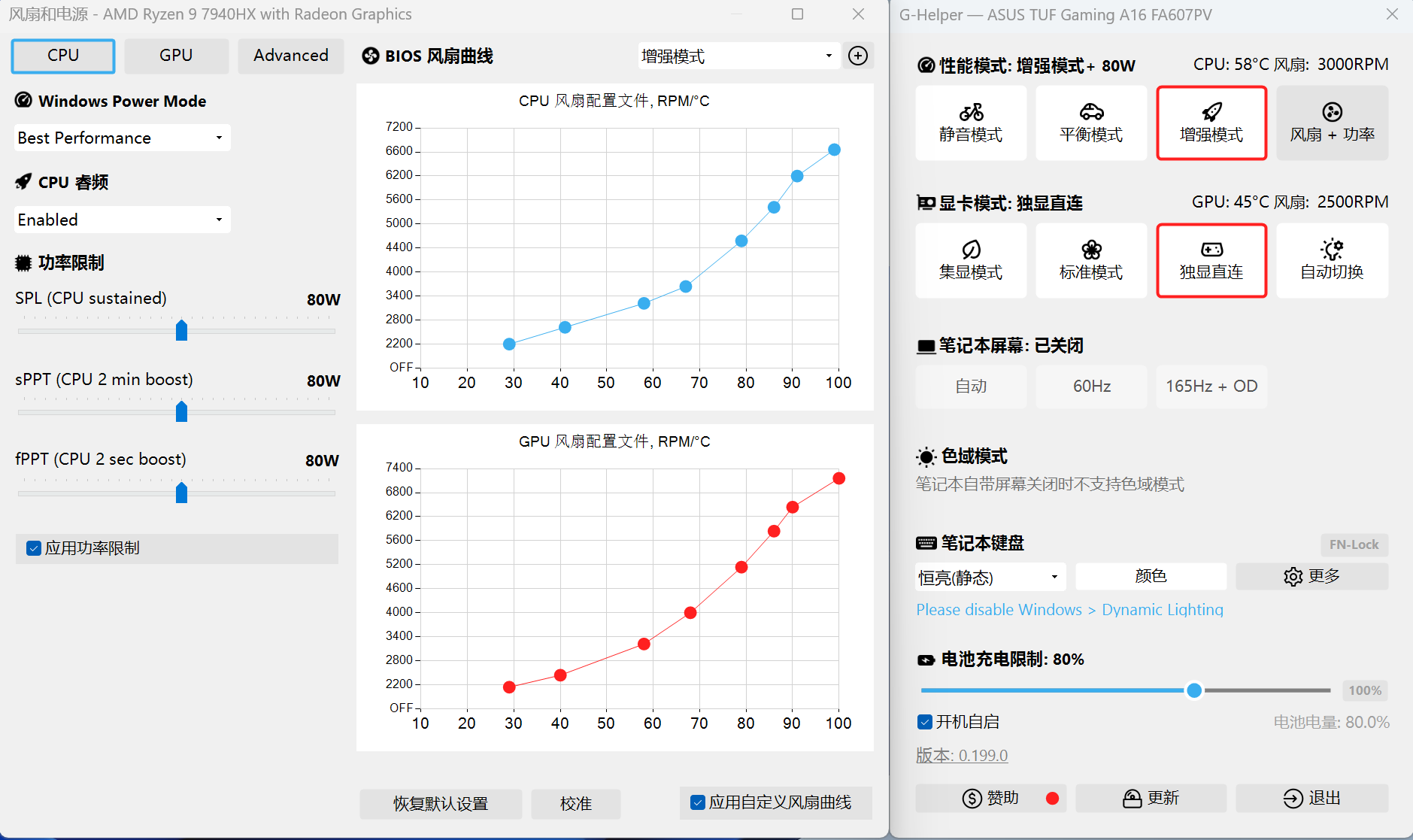华硕天选5pro锐龙版使用体验
博主趁着国补间隙,入手了一台华硕天选5pro锐龙版笔记本电脑,使用了十来天,有一些感想和体验,分享一下。
选机
几年前,博主公司给配了一台天选2,感觉性能外形都还可以,所以对于天选一直心仪已久,一直把天选系列加在购物车里。
最早看中的是一台天选5 8845H+4050,京东一直是6299元,国补时涨到6599元。同时看到京东还有一款,7940HX,标价是8299元,配4060显卡。两款对比了一下,感觉用上国补20%,到手也就6700多元,和没有国补的8845H价钱差不多,所以一咬牙,直接上7940HX+4060这一款了。这一款还有一个升级,就是屏幕升到了2.5K分辨率。由于我用来外接4K显示器,对于屏幕参数倒不是太在意,但买新不买旧,买好不买次。
入手
机型选好后,就一直放在购物车里了。
期间,去了附近京东mall华硕区看了,服务员说这几款天选火爆的很,加上黑神话的游戏,都卖爆了,一直缺货,京东也显示是下单后两周发货。
想着国补哪天就没有了,等就等吧,于是,就下了单。国补到手是8299*0.8=6639.2元。
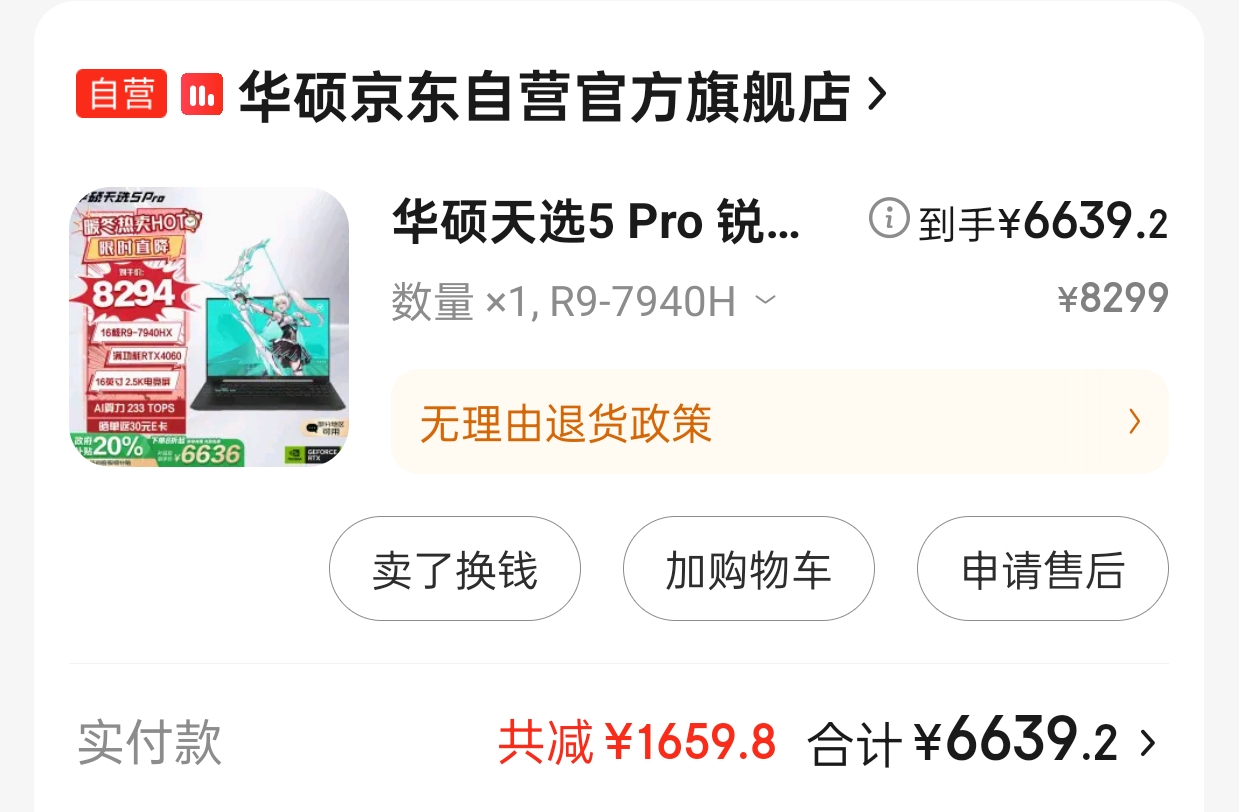
早上8点多下单,让我想不到的是,中午微信弹出信息,显示电脑第二天可送,打开京东一看,果然,是有货的。这就不明白京东是几个意思了,下单前显示延迟发货,下单了,立马把货送给你,生怕我改变主意,把订单取消了。
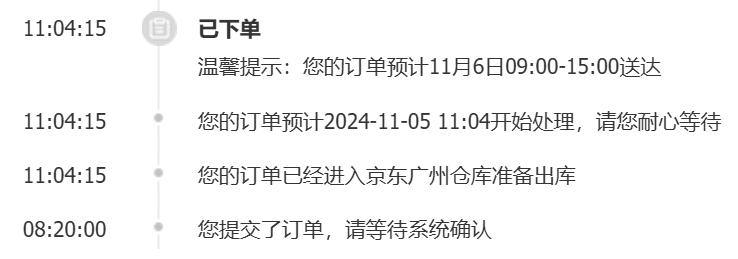
初体验
我选的天蚀灰,白色没货,也怕白色用久了会发黄。
盒子里面就一台电脑,一个280W的电源,一条AC线,别的啥都没有了。
配置信息如下:
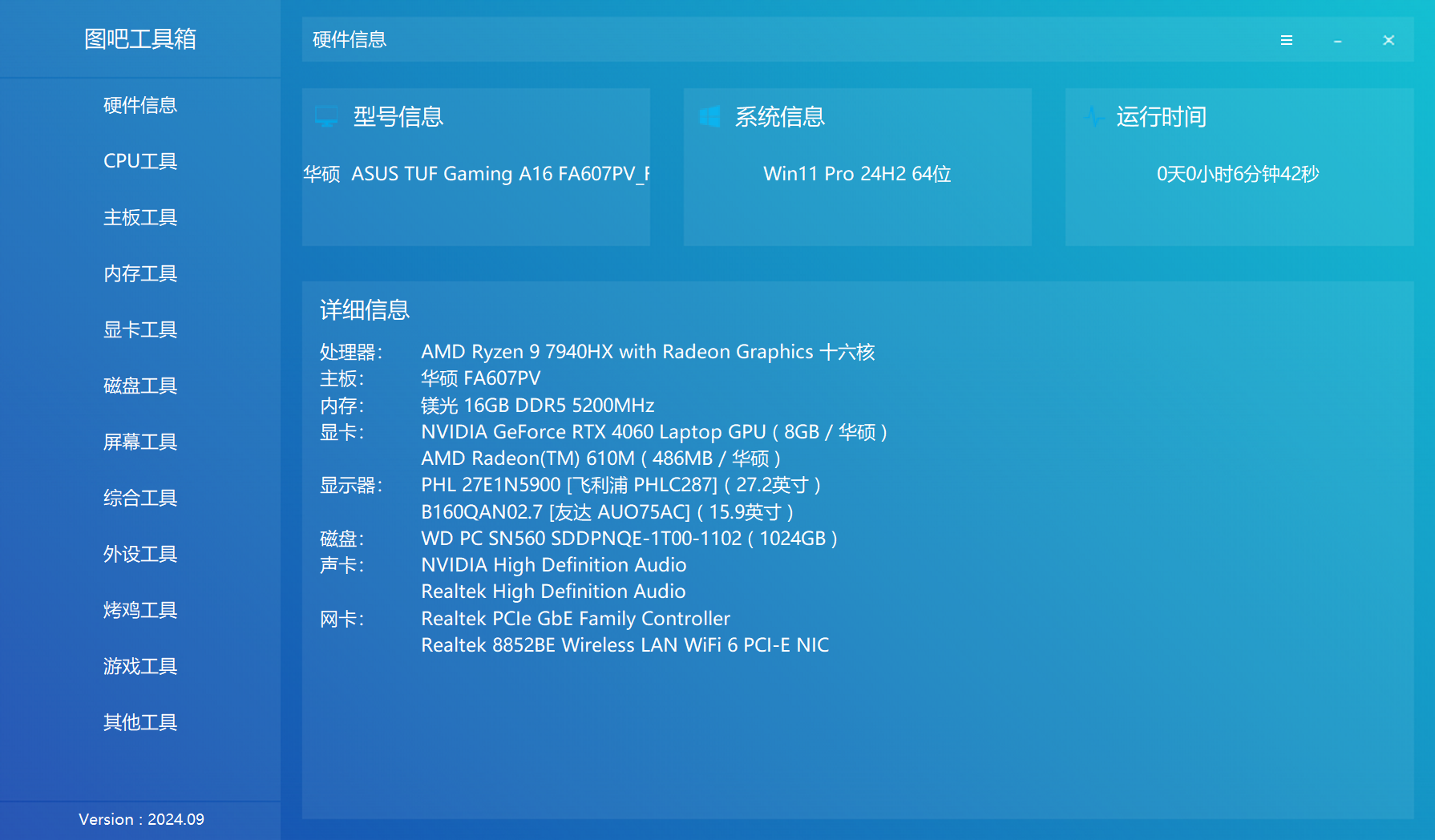
根据各网友的反馈,天选系列的硬件,各尽不同。
内存:三星、镁光,性能三星>镁光,差距比较小。屏幕:友达,京东方、华星光电,友达=京东方>华星光电。网卡:螃蟹,MTK,两个差不多,介意的话换个intel的网卡,几十块钱。博主这无所谓了,就当个主机使用。
开机激活后,一个感受:噪音真大。网上一搜,一大堆的发热大,噪音大,这些可以通过软件控制,后面细说。
令人沮丧的是,这款的核显是610M,AMD最差的、最垃圾的核显,本来说独显噪音大,平时用用核显的,却是最差的,看评论说这个核是为就是4K亮机卡的级别。
拆机
通过看一些评测,发现m.2硬盘和网卡是叠在一起的,建议分开,因为这台机子,本身带两个m.2的接口,可以把硬盘换到另一个接口上面。
拆机很简单,把螺丝拧下来,用撬棒就可以了

上图可以看到,中间那些长条形黑色的,下面就是硬盘和网卡了,撕的后,取出硬盘,放到右边另一个接口,分散发热。
限制噪音和温度
天选系列电脑,用的是华硕自己的奥创控制中心,可以切换独显、集显,还分安静模式、平衡模式、强劲模式等。
博主发现,有一个开源的软件GHelper,可以完美代替奥创中心,体积只有5MB左右,启动之后,基本不占资源,果断重新安装系统,下载GHelper使用。
GHelper下载地址:https://github.com/seerge/g-helper/releases/latest/download/GHelper.zip
GHelper主界面如下:
首先把华硕的服务都停掉,不然有冲突。点更多,然后左边这里是停止,Asus运行是0的时候,表示华硕服务全停止了,可以进行设置了。
静音模式
平衡模式
增强模式
小技巧:
- 看到有很多人反馈,调整了曲线图,但是实际风扇转速比曲线图上高很多。有网友猜测,可能是软件本身的问题,也可能是风扇欺骗了软件。经过博主我的测试,可以缓解。把cpu的曲线全部拉到最高,成一条直线,等风扇狂转一会,然后再慢慢的调整回想的曲线,这时候就稍准一点。
- 想自定义曲线时,记得【应用功率限制】和【应用自定义风扇曲线】要打上勾,不然不效。
- 用自定义黄线前,要点一下校准,软件要测试一下风扇的最大转速能到多,这时候风扇会疯狂的转,不用理会,软件校准后会自动慢下来。